Что такое сервис гугл плей на телефоне. Что такое Google Play (Android Market)
Сегодня мы познакомим своих читателей с инструкцией об использовании сервиса Google Play на мобильном устройстве, известного всем ранее как Android Market. Для того чтобы разобраться как пользоваться Google Play / Android Market необходимо будет сначала разобраться как в нем зарегистрироваться и как устанавливать/удалять приложения через него.
Как зарегистрироваться в Google Play / Android Market
Если вы являетесь обладателем смартфона на базе ОС Android не ниже версии 2.2, тогда вам будет доступна обновленная версия ранее известного сервиса Android Market — под названием Google Play. Если же у вас все еще Android более ранней версии, то вам будет доступна лишь начальная версия Android Market.
Итак, для того чтобы начать пользоваться сервисом Google Play на своем устройстве в первую очередь необходимо иметь учетную запись Google типа [email protected] . Если же ее у вас на данный момент еще нет — ее абсолютно просто зарегистрировать — для этого вам необходимо зайти на сервис gmail.com , и возле надписи «Впервые в Gmail?» нажать кнопку «Создать Аккаунт» . Далее следую указаниям сервиса пройти процесс регистрации.
Как устанавливать приложения из Google Play / Android Market
После успешной регистрации аккаунта Google вам необходимо войти в свой аккаунт на своем Android-смартфоне. Для этого необходимо выбрать в меню смартфона любое из приложений Google — Android Market (Маркет) или Google Talk к примеру, для того чтобы система запросила у вас регистрационные данные по своему аккаунту — логин (типа [email protected] ) и пароль, который вы указали при регистрации.
При включении сервиса Google Play/Android Market на своем устройстве, мы можем видеть разбивку приложений приложений как по категориям так и по разделам. Интерфейс по своему функционалу практически идентичен веб-сервису play.google.com . Здесь также можно выбирать разделы популярных, платных/бесплатных, топовых, самых интересных и избранных редакцией сервиса приложений.
Покажем на примере популярной игры Angry Birds процесс установки приложений из сервиса Google Play. Для этого мы нажимаем «Топ бесплатных» и выбираем Angry Birds.


Процесс загрузки приложения:

Информация об установке приложения:

Успешная установка:

Как удалять приложения через Google Play / Android Market
Теперь мы также рассмотрим процесс удаления приложения со своего смартфона. Данный процесс еще проще установки и делается буквально в несколько нажатий. Кстати, не забывайте, что удалить приложения можно и без помощи Google Play, используя стандартные функции смартфона Android.
Для того, чтобы удалить установленное приложение вам необходимо, открыв Google Play/Android Market нажать в правом верхнем углу меню и выбрать «Вспомогательно меню» :

Теперь необходимо выбрать пункт «Мои приложения».

После этого вам отобразится список установленных с помощью сервиса Google Play приложений, хрянящихся в вашем телефоне и которые можно удалить.

Выбрав необходимое для вас приложение можно выбрать меню «Удалить», после чего система сама удалит выбранное вами приложение. Для этого нажимаем на кнопку:

Надеемся, что инструкция о том, как пользоваться Android Market и Google Play помогла вам разобраться в таком технологичном магазине приложений. Оставайтесь на связи и не забывайте читать другие наши инструкции.
Каждый владелец смартфона или планшета, работающих на операционной системе Android, слышал этот термин. Рассказываем, что это и зачем нужно.
Что такое Google Play?
Google Play - сервис, который открывает доступ ко множеству приложений, работающих на Android.
Когда мы покупаем смартфон, при первом включении видим, что некоторые программы уже установлены. Практически каждому пользователю их будет недостаточно - одному нужен плеер, второму - навигатор, третьему - игры. Все это и многое другое есть в Google Play - каталоге с перечнем программ, утилит, игр и других медиа-продуктов.

Назвать данный сервис магазином будет не совсем корректно, так как большинство приложений можно скачать абсолютно бесплатно. Интерфейс сервиса прост и логичен. На сегодняшний день, содержимое разбито на шесть крупных категорий:
- Развлечения.
- Приложения.
- Фильмы.
- Музыка.
- Книги.
- Пресса.

Для облегчения поиска в каждой категории есть подразделы, например, «Новинки», «Топ продаж» и т.д.
Если известно ключевое слово или часть названия интересующего приложения, достаточно ввести его в строку поиска.

Функции и преимущества Google Play
Проверенное программное обеспечение. В Google Play ко всем приложениям можно оставлять комментарии. Благодаря им разработчики могут исправлять ошибки, возникшие при использовании программы, а пользователи, прочитав отзывы, понимают, нужно ли устанавливать данное ПО. Специалисты «корпорации добра» тщательно следят за размещенным контентом, поэтому вероятность заполучить откровенный вирус на свой гаджет крайне мала. Для обеспечении безопасности был создан сервис .
Регулярные обновления. После установки приложений Google Play предлагает их обновить. Некоторые пользователи в целях экономии интернет-трафика и места в памяти смартфона . Делать это нежелательно, так как данный процесс ликвидируют недоработки и позволяет поддерживать игры и программы в актуальном состоянии.

Популярность предлагаемого контента. Регулярно снимаются новые фильмы, выпускаются новые газеты и интересные программы, а неизвестные ранее приложения стремительно начинают пользоваться успехом. Владелец смартфона на Android может быть уверен, что предлагаемые в Google Play продукты отвечают принципам востребованности, современности и популярности.
Google Play (предыдущее название - Android Market) - сетевой магазин с приложениями для мобильной операционной системы Android. Сервис позволяет просмотреть каталог всех имеющихся приложений и скачать бесплатные, либо приобрести платные приложения.
При выходе новых версий приложений, которые установлены через Google Play, они будут автоматически обновляться (если это разрешено пользователем). Для того чтобы воспользоваться магазином, который предустанавливается на все официальные аппараты, имеющие систему Android, необходимо просто войти в приложения и найти Google Play.
В нем вы увидите рекомендуемые программы, игры, фильмы и книги, а также различные действующие на тот момент акции. Если экран листать влево, то можно просмотреть список категорий, что позволяет выбрать оптимальные решения задач, которые стоят перед пользователем. Например, в Google Play имеются категории развлечения, финансы, фотография, образование, спорт, здоровье и многое другое.
Если экран листать вправо, то там можно наблюдать рейтинг различных программ и игр в разных категориях. Например, топ бесплатных и платных приложений, новинки, набирающие популярность и так далее. Используя функцию поиска можно найти приложения по ключевым словам, что позволяет найти то, что вас интересует.
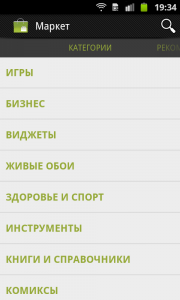
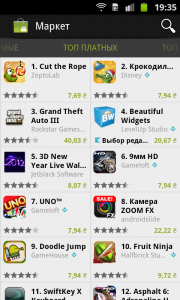
В Google Play при выборе любого приложения можно прочесть его описание, просмотреть ролики о его работе, взглянуть на скриншоты и оценки других пользователей, уже установивших его себе в аппарат. За счет наличия отзывов можно составить представление о ценности приложения, его качестве и необходимости его установки себе на телефон. Это важно, потому что разработчики не модерируются перед публикацией. Это может привести к тому, что установленная игра или программа будет функционировать нестабильно, либо нанесут вред вашему аппарату (может, к примеру, тайно отправлять SMS на платные номера).
Узнать о качестве приложения можно из отзывов пользователей, которые уже пользовались данным приложением. Лучше всего устанавливать на устройство только те, которые проверены не только временем, но и тысячами людей по всей планете и выпущены известными разработчиками, гарантирующими качество.
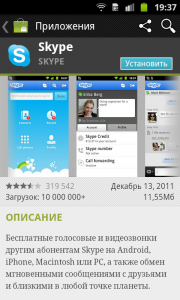
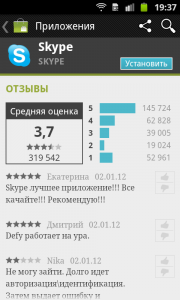
Для загрузки нужного приложения надо нажать Загрузить в верхней части экрана. Далее высветятся функции аппарата, к которым приложение в случае установки будет иметь доступ. Если вы нажали клавиши Принять и Загрузить, то автоматически закачиваются файлы и устанавливаются на аппарат.
После этого вы можете его оценить, настроить, включить автоматическое обновление. Если приложение вам не понравилось, то можно его не только удалить, но и оставить отзыв.
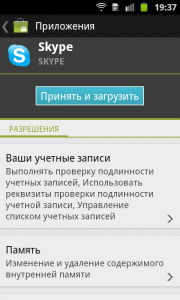
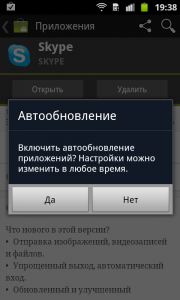
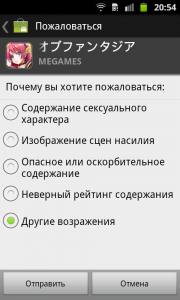
В том случае, если программа платная, ее придется приобрести. На все купленные приложения имеется гарантия в пятнадцать минут на возврат затраченных средств. Если вы приобрели его по ошибке (нажав не на ту клавишу), либо оно вам не понравилось, то за указанное время вы можете отказаться от покупки. Как правило, пятнадцать минут хватает на то, чтобы разобраться в нужности приобретения.
Чтобы сделать покупку в Google Play необходима платежная банковская карточка, при помощи которой можно выполнять платежи в сети. Платежи выполняются без физического применения карточки и к таковым относятся карты Visa или MasterCard, у которых имеются трех или четырехзначные CVC-коды, идентифицирующие карту при платежах через интернет.
Такой код наносится на обратной части платежной карточки и совпадает с последними тремя цифрами номера в полосе подписи обладателя карты. Узнать о том, можно ли с помощью вашей банковской карточки выполнять платежи в сети можно при обращении в вашу банковскую структуру.
Перед введением данных карты нужно нажать на цену, а потом Продолжить. К своей учетной записи можно привязывать сразу несколько банковских карточек и при необходимости выбирать для каждого приобретения приложений нужную.
При введении данных от вас потребуется ввести:
- номер банковской карточки;
- дату окончания ее функциональности;
- секретный CVC-код;
- страну проживания (с почтовым индексом);
- номер телефона держателя платежной карты, который должен совпадать с тем номером, который указан в данных банковской структуры.
После того, как все эти данные введены, нужно нажать сначала Сохранить, а потом Продолжить, после чего будет приобретено нужное вам приложение.
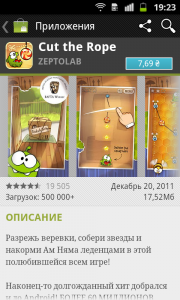
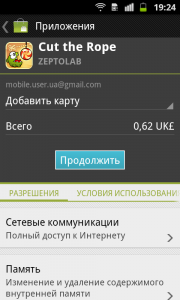
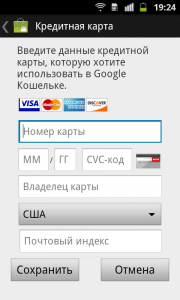
Также сервис дает возможность управлять теми программами, которые уже установлены на аппарат. Зайдя в Меню и выбрав Мои приложения, вы увидите несколько категорий:
- Есть автоматически обновляемые. Если для них есть обновления, то нажав клавишу Обновить вы установите все имеющиеся обновления;
- Имеются категории, для которых обновления сейчас недоступны;
- Приложения, обновление которых возможно только вручную, для этого потребуется открыть каждую программу и нажать клавишу Обновить.
В этом же разделе можно отменить автоматическое обновления, изменить настройки или удалить ненужную программу или игру. При обновлении приложений подключаться к сети лучше всего при помощи Wi-Fi.
